Wie überprüfe ich, ob meine Treiber auf einem Windows 10-PC aktuell sind?
Veröffentlicht: 2023-10-08- Warum sollten Sie nach Treiberaktualisierungen suchen?
- Wie überprüfen Sie, ob Ihre Treiber auf dem neuesten Stand sind?
- Methode 1: Verwenden des Auslogics Driver Updater
- Methode 2: Nach Windows-Updates suchen
- Methode 3: Herunterladen von Treibern von Hersteller-Websites
- Methode 4: Verwenden des Geräte-Managers
- Sichern Sie Ihre Treiber
- Abschluss
- FAQ
- Warum sollte ich Gerätetreiber aktualisieren?
- Wie kann ich feststellen, ob meine Treiber aktualisiert werden müssen?
- Wie aktualisiere ich alle Treiber gleichzeitig?
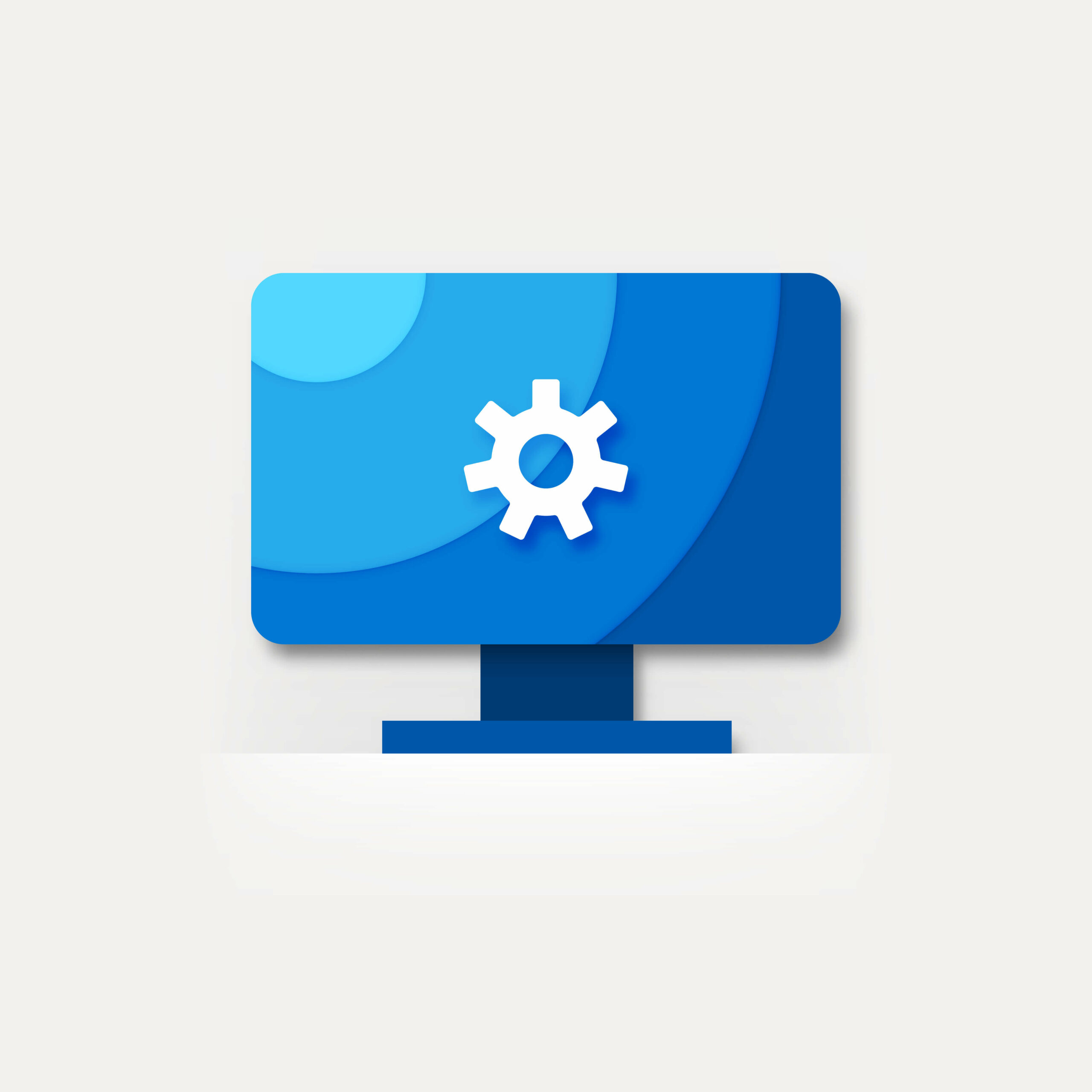
Wussten Sie, dass veraltete Treiber viele Probleme verursachen können, einschließlich Sicherheitsrisiken wie Malware-Infektionen? Dies kann Ihrem Computer schaden, indem es auf private Informationen zugreift, ihn verlangsamt oder unbrauchbar macht.
Als potenzielle Einfallstore suchen diese Cyberkriminellen nach schwachen Systemen mit veralteter Software, etwa Grafiktreibern. Aus diesem Grund erfahren Sie in dieser Anleitung, wie Sie überprüfen, ob Treiber auf dem neuesten Stand sind, und wie Sie sie aktualisieren.
Wenn Sie Ihre Treiber nicht aktualisieren, öffnen Sie die Tür für gefährliche Software, genauso wie Sie Ihre Hintertür nicht mit einem Willkommensschild für Räuber offen lassen würden.
Um Ihnen bei der Beantwortung der Frage zu helfen: „ Sind meine Treiber auf dem neuesten Stand?“ „Wir zeigen Ihnen, wie Sie nach Windows-Updates suchen und diese ordnungsgemäß aktualisieren.
Lass uns anfangen.
Warum sollten Sie nach Treiberaktualisierungen suchen?
Treiber sorgen für eine reibungslose Kommunikation und korrekte Leistung, indem sie als wichtige Vermittler zwischen den Software- und Hardwarekomponenten Ihres Computers fungieren. Durch die Pflege dieser Treiber wird sichergestellt, dass jede Komponente Ihres PCs mit optimaler Leistung arbeitet.
Ältere Treiber können Probleme verursachen, darunter häufige Systemabstürze und das Fehlen wichtiger Optionen wie bei NVIDIA.
Aktualisierte Grafiktreiber sind für Gamer von entscheidender Bedeutung, da sie die Leistung erheblich verbessern können. Diese Ereignisse erinnern daran, wie wichtig es ist, über Treiberaktualisierungen auf dem Laufenden zu bleiben.
Tipp:
Denken Sie daran, dass die Aktualisierung der Treiber zwar notwendig ist, Sie aber nicht unbedingt die aktuellsten Hardwaretreiber für alle Teile Ihres Computers benötigen.Sie müssen Ihre Treiber nicht aktualisieren, wenn sie noch funktionsfähig und mit Ihrem aktuellen Windows-Update kompatibel sind.
Wenn Sie sich fragen: „ Wie überprüfe ich, ob meine Treiber auf dem neuesten Stand sind?“ finden Sie in den folgenden Abschnitten Antworten. ”
Verwandt: [BEHOBEN] Der Videotreiber ist abgestürzt und wurde zurückgesetzt!
Wie überprüfen Sie, ob Ihre Treiber auf dem neuesten Stand sind?
Wenn Sie wissen möchten, wie Sie überprüfen können, ob Grafiktreiber auf dem neuesten Stand sind, führen Sie die folgenden Schritte aus. Sie können durchgehen und diejenige finden, die für Sie geeignet ist:
Methode 1: Verwenden des Auslogics Driver Updater
Auslogics Driver Updater bietet eine innovative und benutzerfreundliche Methode, um Treiber auf dem neuesten Stand zu halten. Dieses Programm optimiert den gesamten Prozess, indem es automatisch nach den neuesten Versionen Ihrer Gerätetreiber sucht.
Das Programm ist einfach zu bedienen. Sie müssen lediglich das Programm ausführen und es listet automatisch alle veralteten Treiber auf. Wenn Sie über die Premium-Version verfügen, klicken Sie auf die Schaltfläche „Aktualisieren“, um die verfügbaren Updates zu installieren.
Dies ist eine schnelle und effiziente Möglichkeit, Ihre Treiber per Knopfdruck zu aktualisieren. So funktioniert das:
- Besuchen Sie die offizielle Website von Auslogic, um die Treiberaktualisierungssoftware herunterzuladen. Es dauert nur ein paar Minuten.
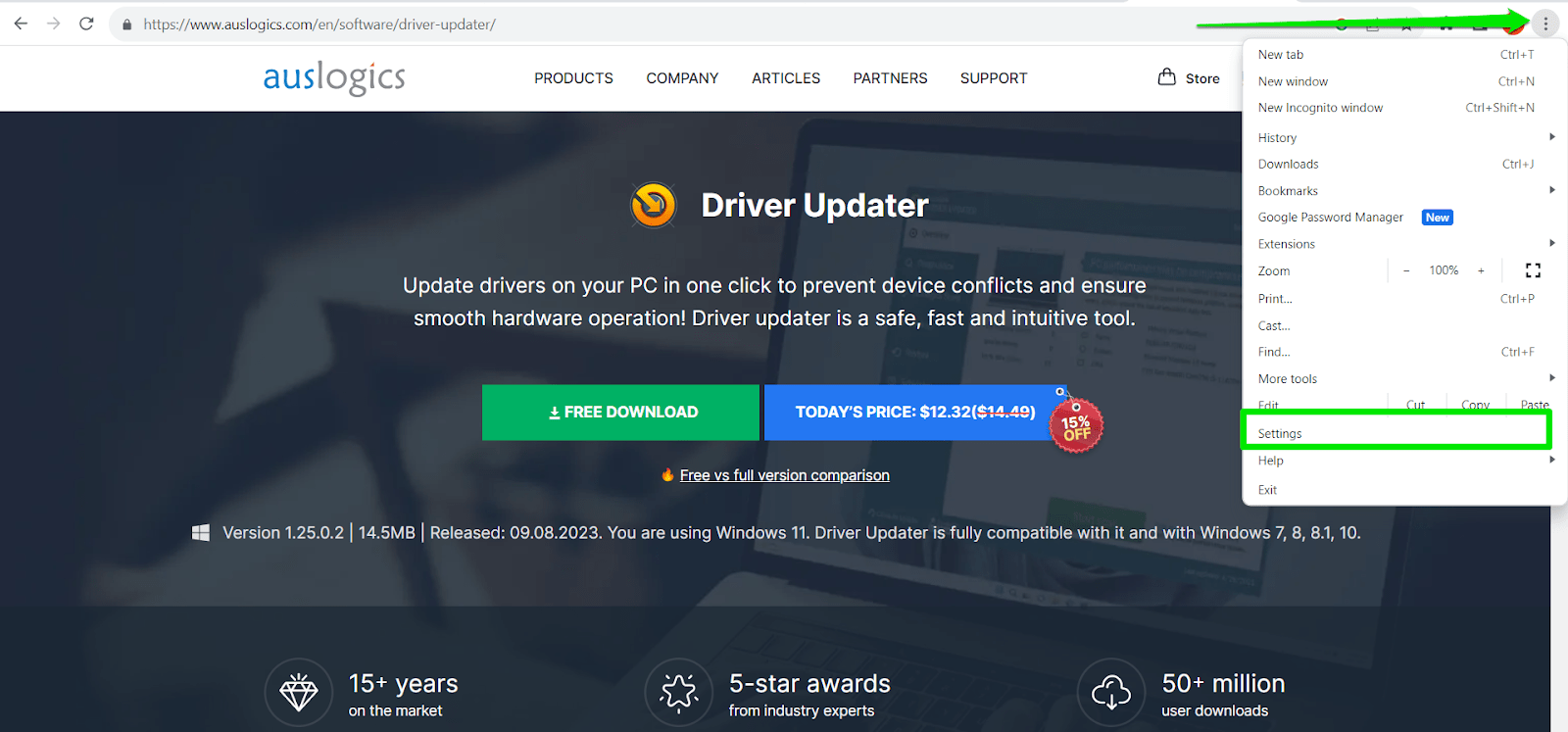
- Starten Sie den Auslogics Driver Updater. Das Programm sucht automatisch nach veralteten Treibern. Warten Sie ein paar Minuten.
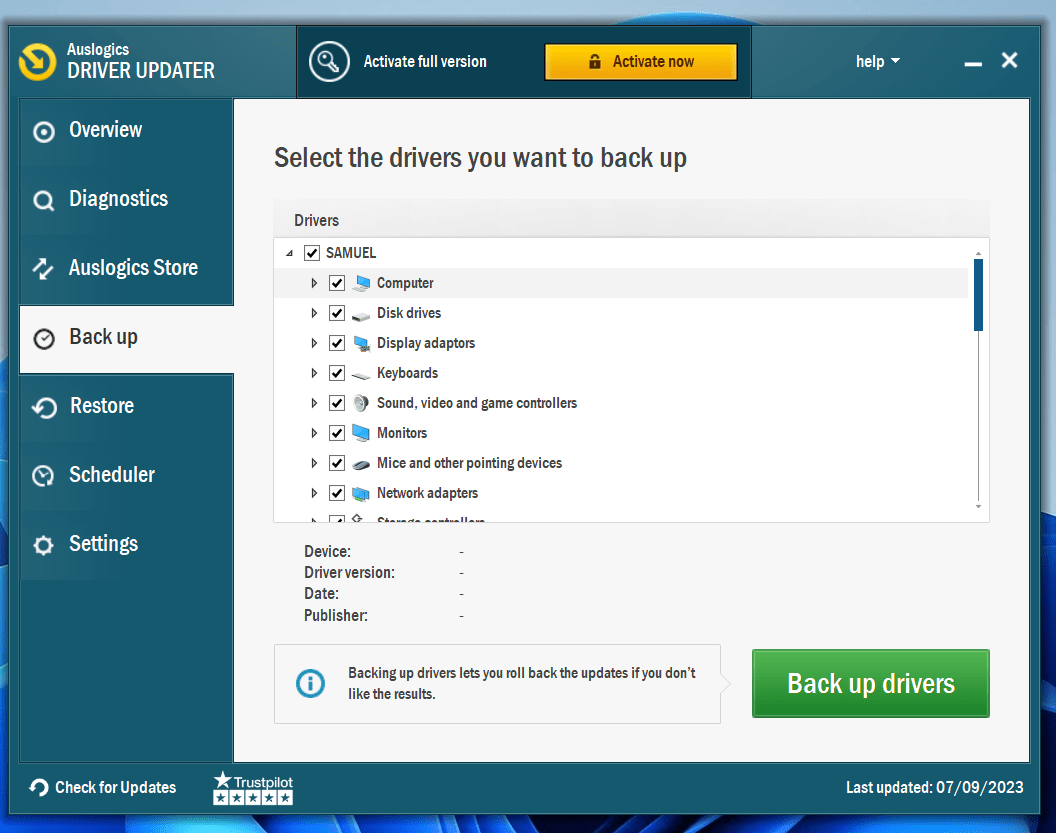
- Wenn der Scan abgeschlossen ist, listet das Programm die veralteten Treiber auf. Sie können dann entscheiden, ob Sie alle oder bevorzugte Treiber aktualisieren möchten.
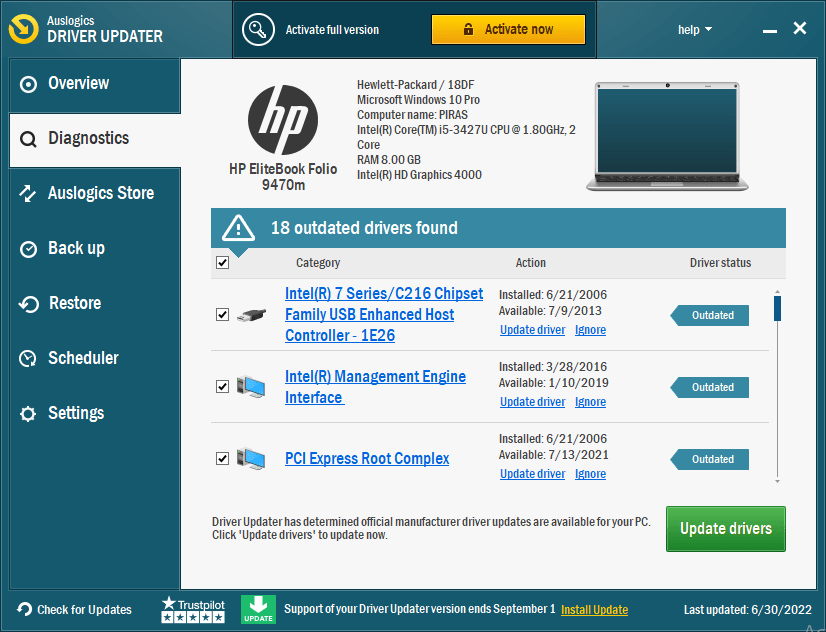
- Auslogics Driver Updater kümmert sich um den Rest, nachdem Sie auf die Schaltfläche „Treiber aktualisieren“ geklickt haben. Die aktualisierten Treiber werden automatisch installiert.
So stellen Sie mit dem Auslogics Driver Updater sicher, dass die Treiber auf dem neuesten Stand sind .
Verwandt: Auslogics Driver Updater: Neue Treiber mit einem Klick!
Methode 2: Nach Windows-Updates suchen
Wenn Sie wissen möchten, ob die Treiber auf dem neuesten Stand sind , können Sie Windows Update verwenden . Dabei handelt es sich um eine in Windows integrierte Funktion, die in Ihrem Namen automatisch die neuesten Treiber findet und installiert.
So überprüfen Sie mithilfe von Windows Update , ob die Treiber aktuell sind :
- Geben Sie „ Update & Sicherheit“ in die Suchleiste ein und klicken Sie zum Öffnen.
- Klicken Sie auf „ Windows Update “, um zu prüfen, ob Updates verfügbar sind.Wenn Updates verfügbar sind, sind Ihre Treiber möglicherweise nicht auf dem neuesten Stand.
- Suchen Sie nach Updates und prüfen Sie, ob Ihre Laufwerke aktualisiert wurden.
Beachten:
Sie können auch auf „Optionales Update anzeigen“ klicken und das neueste Update auswählen.Klicken Sie anschließend auf „Herunterladen und installieren“. Wenn die Option „Optionale Updates anzeigen“ nach der Suche nach Updatesnicht angezeigt wird, verfügen Windows-Updates möglicherweise nicht über neue Treiber oder Updates.
Verwandte Themen: Windows Update-Problembehandlung: Beheben von Windows Update-Problemen
Methode 3: Herunterladen von Treibern von Hersteller-Websites
Sie können die Websites der offiziellen Hersteller nutzen, um Ihre Treiber auf dem neuesten Stand zu halten. Sie benötigen jedoch etwas technisches Fachwissen und Geduld. Diese Methode zum Aktualisieren Ihrer Treiber erfordert mehrere Schritte.
Suchen Sie zunächst auf der offiziellen Website des Herstellers nach dem Support- oder Treiberbereich Ihres Geräts. Hier müssen Sie genau die Treiber für Ihre Windows-Version, z. B. Windows 64-Bit oder 32-Bit, finden und herunterladen .
Doppelklicken Sie anschließend auf die heruntergeladenen Dateien, um den Installationsvorgang zu starten, nachdem die richtigen Treiber für Ihr System erfolgreich heruntergeladen wurden. Befolgen Sie sorgfältig die Anweisungen auf dem Bildschirm, um die Installation der Treiber abzuschließen.
Wenn Sie wissen möchten, wie Sie überprüfen können, ob Videotreiber auf dem neuesten Stand sind, verwenden Sie diese Methode.

Warnung:
Sie können die Stabilität des Computers beeinträchtigen, wenn Sie den falschen Treiber herunterladen oder ihn falsch installieren.Manchmal kann es dazu führen, dass Ihr PC abstürzt.Gehen Sie also vorsichtig vor.Um auf der sicheren Seite zu sein, empfehlen wir die Verwendung des Auslogics Driver Updater.
Lesen Sie auch: Windows 10-Support: Wie bekomme ich Hilfe in Windows 10?
Methode 4: Verwenden des Geräte-Managers
Eine andere Möglichkeit, zu überprüfen, ob die Grafiktreiber unter Windows 10 auf dem neuesten Stand sind, ist die Verwendung des Geräte-Managers. Mit diesem integrierten Windows-Tool können Sie Treiberaktualisierungen auf Ihrem Computer verwalten.
Wenn Sie versiert sind, können Sie diese Methode verwenden. Bedenken Sie jedoch, dass diese Strategie eine separate Überprüfung Ihrer Geräte erfordert, um festzustellen, ob Aktualisierungen erforderlich sind.
Tipp
Wenn Sie einen Treiber-Updater von der Website des Herstellers herunterladen, erhalten Sie normalerweise ein Installationshandbuch.Allerdings müssen Sie das Treiberupdate extrahieren, wenn es in einer ZIP-Datei vorliegt.Nach der Extraktion können Sie die folgenden Schritte ausführen, um sie zu installieren:\
Geben Sie „ Geräte-Manager“ in das Suchfeld ein und klicken Sie zum Öffnen.
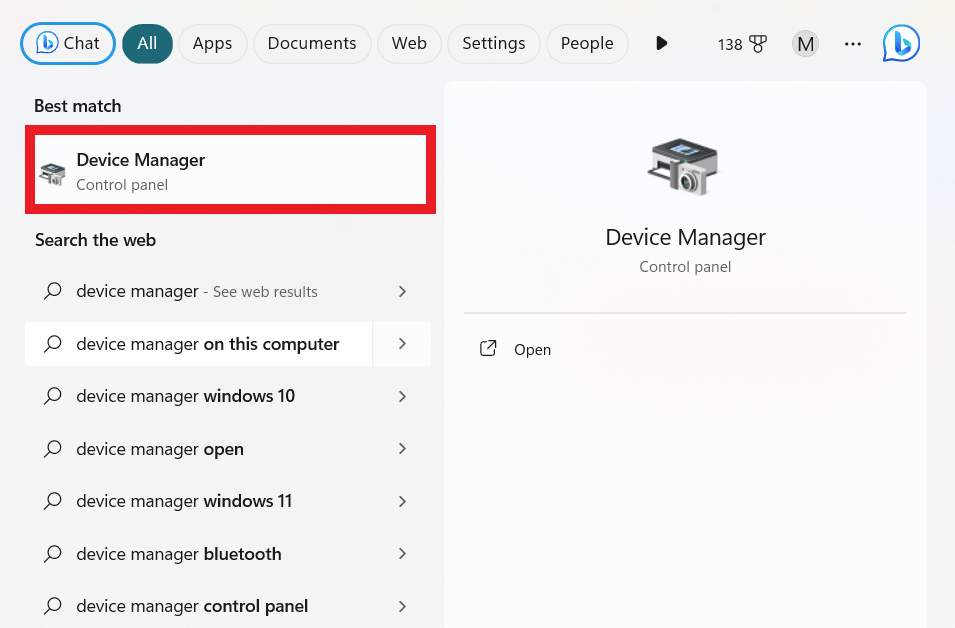
- Doppelklicken Sie auf eine Hardwareliste, um sie zu erweitern. Klicken Sie dann mit der rechten Maustaste auf ein Gerät und wählen Sie „Treiber aktualisieren“.”
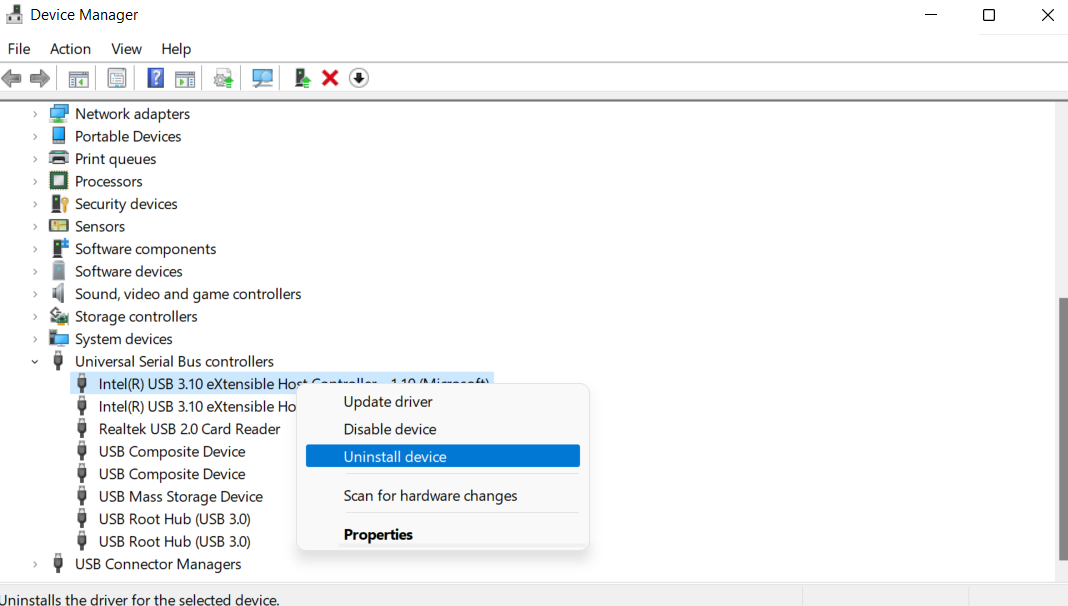
- Wählen Sie „Automatisch nach Treibern suchen“.
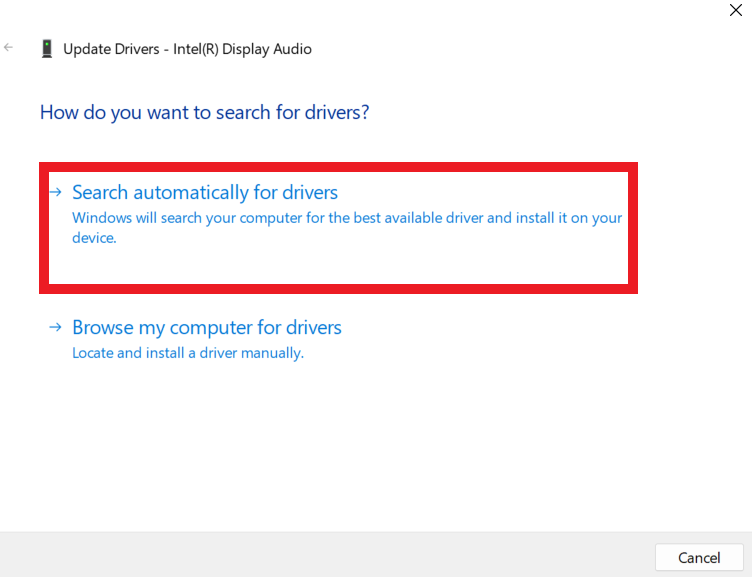
Der Treiber wird automatisch aktualisiert. Wenn Sie jedoch eine Benachrichtigung mit der Aufschrift „Die besten Treiber für Ihr Gerät sind bereits installiert “ bemerken, bedeutet dies, dass Ihre Treiber auf dem neuesten Stand sind.Der Geräte-Manager startet den Treiberaktualisierungsprozess, wenn die Treiber veraltet sind.
Lesen Sie auch: Wie kann ich einen Treiber in Windows 10 zurücksetzen?
Wenn Sie den Treiber jedoch von der Website des Herstellers heruntergeladen haben, klicken Sie mit der rechten Maustaste auf den Treiber, den Sie aktualisieren möchten, und wählen Sie„Treiber aktualisieren“.
Wählen Sie als Nächstes „ Auf meinem Computer nach Treibern suchen“.”
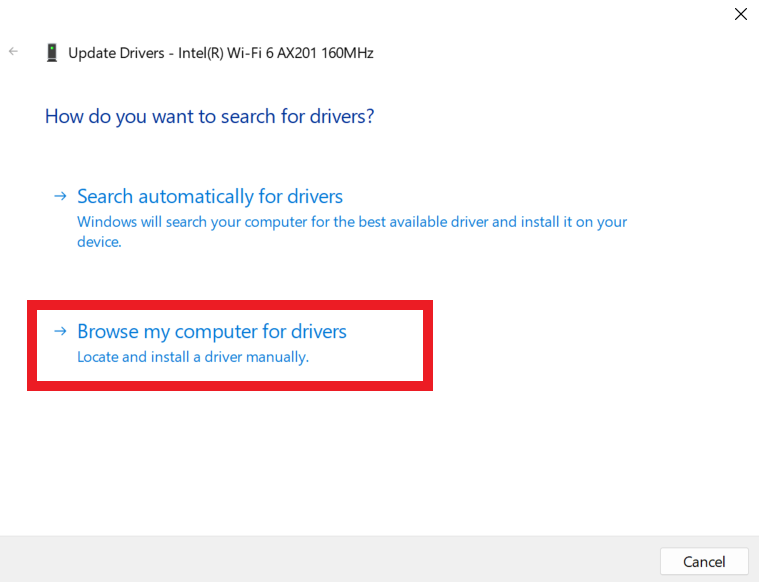
Wählen Sie den Speicherort der extrahierten Datei und klicken Sie auf „Weiter “, um den Installationsvorgang zu starten.
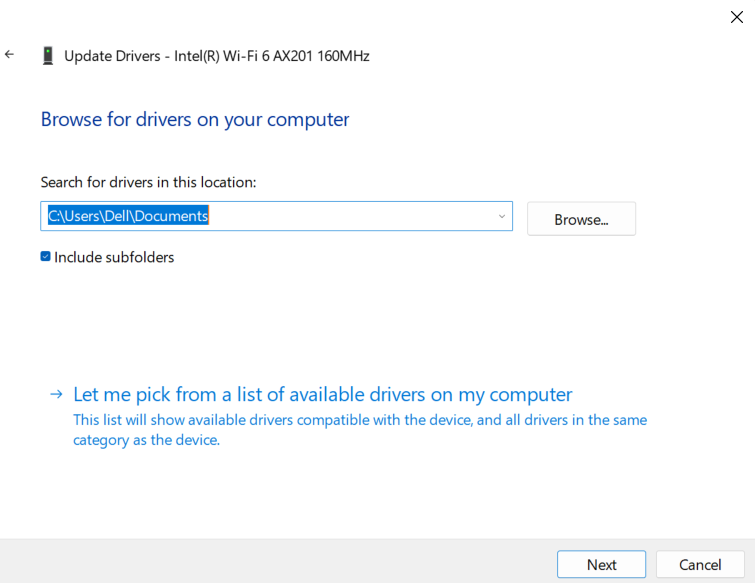
Beachten:
Wenn Sie wissen möchten,wie Sie überprüfen können, ob NVIDIA-Treiber auf dem neuesten Stand sind, können Sie den Geräte-Manager verwenden.Wenn es jedoch nicht angezeigt wird, verwenden Sie diese Anleitung, um das Problem zu beheben: Warum wird die NVIDIA-Grafikkarte im Geräte-Manager nicht angezeigt?
Lesen Sie auch: Windows Update-Bereinigung: So löschen Sie Windows Update-Dateien
Sichern Sie Ihre Treiber
Es ist eine gute Idee, Ihre Treiber zu sichern, damit Sie sie bei Bedarf einfach wiederherstellen können, insbesondere nach Systemaktualisierungen oder -änderungen. Eine der einfachsten Möglichkeiten zum Sichern Ihrer Laufwerke ist die Verwendung des Auslogics Driver Updater.
So funktioniert das:
- Starten Sie das Programm und klicken Sie auf die Registerkarte „ Sichern “.
- Wählen Sie die Treiber aus, die Sie sichern möchten, und klicken Sie auf „ Treiber sichern “.
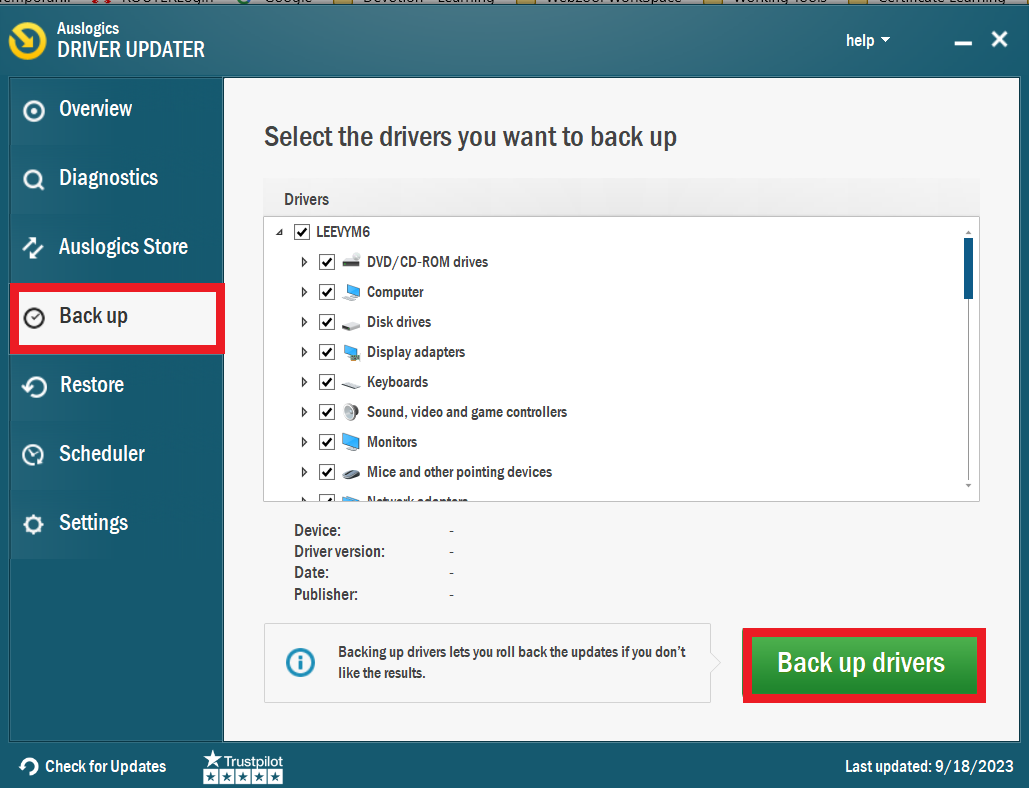
- Warten Sie, während das Programm Ihr Backup erstellt.
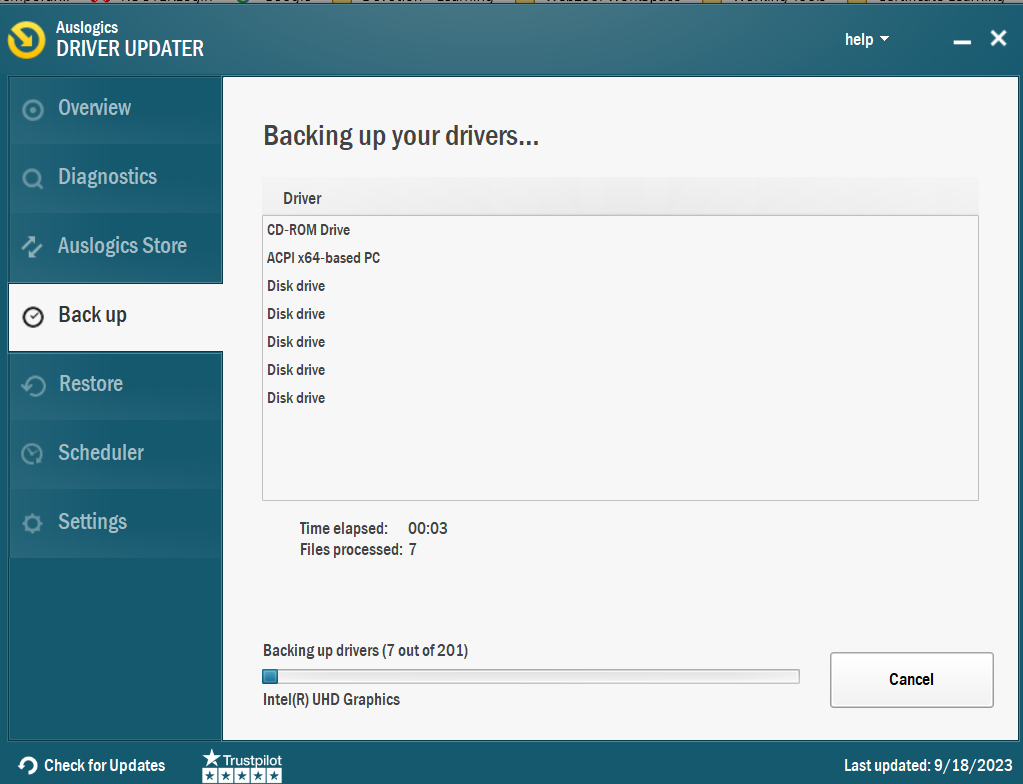
Die Verwendung des Auslogics Driver Updater ist der einfachste Weg, Ihre Treiber zu sichern, falls Ihrem PC etwas passieren sollte. Nachdem Sie also erfahren haben, wie Sie überprüfen können, ob Treiber auf dem neuesten Stand sind , sichern Sie Ihre Treiber mit dieser Software.
Tipp :
Aufgrund der anhaltenden Cyber- und Malware-Angriffe empfehlen wir immer, Ihre Daten und nicht nur Ihre Treiber zu sichern.Wussten Sie zum Beispiel, dass es alle 39 Sekunden einen Cyberangriff gibt?Google erkennt jede Woche 50 Malware-Websites.Verwenden Sie diese Anleitung zum Sichern Ihrer Daten: Die ultimative Anleitung zum Sichern und Wiederherstellen von Windows 10
Verwandte Themen: Windows 10-Sicherungshandbuch: Externe Festplatte
Abschluss
Es ist wichtig zu wissen, dass die Verwendung veralteter Treiber zu verschiedenen Problemen führen kann, einschließlich Sicherheitslücken, durch die Malware in Ihr System eindringen kann. Daher ist es notwendig zu lernen, wie man überprüft, ob Treiber auf dem neuesten Stand sind.
Es ist wichtiger denn je, proaktive Maßnahmen zu ergreifen, um die Sicherheit und Gesundheit Ihres Computers in der heutigen digitalen Umgebung zu schützen, in der Cybergefahren überall lauern.
Vergessen Sie nicht, Ihre Treiber mit zuverlässiger Software wie Auslogics Driver Updater zu sichern, nachdem Sie erfahren haben, wie Sie überprüfen, ob Ihre Treiber auf dem neuesten Stand sind.
FAQ
Warum sollte ich Gerätetreiber aktualisieren?
Sie müssen Ihre Treiber aktualisieren, um sicherzustellen, dass Ihr Computer reibungslos und effektiv funktioniert. Veraltete Treiber können zu Systeminstabilität, schlechter Leistung und Inkompatibilität mit neuen Anwendungen und Hardware führen.
Wie kann ich feststellen, ob meine Treiber aktualisiert werden müssen?
Der einfachste Weg, um zu überprüfen, ob Ihre Laufwerke aktualisiert werden müssen, ist die Verwendung von Drittanbietersoftware wie Auslogics Driver Updater. Wenn Sie das Programm starten, scannt es Ihr System automatisch nach veralteten oder inkompatiblen Treibern. Wenn ein Treiber aktualisiert werden muss, wird dies angezeigt, sobald der Scan abgeschlossen ist.
Wie aktualisiere ich alle Treiber gleichzeitig?
Wenn Sie es manuell durchführen, kann die gleichzeitige Aktualisierung aller Ihrer Treiber ein zeitaufwändiger Vorgang sein. Auslogics Driver Updater erleichtert dies durch die praktische Option „Alle aktualisieren“. Nach dem ersten Scan wird eine Liste veralteter Treiber erstellt und Sie können diese mit einem einzigen Klick aktualisieren.
Dieser vereinfachte Prozess stellt sicher, dass alle Ihre Treiber schnell und effektiv aktualisiert werden, wodurch Sie Zeit und Mühe sparen und die Spitzenleistung Ihres PCs erhalten bleibt.
